Fråga
Problem: Hur hittar man dolda meddelanden och filtrerade meddelandeförfrågningar på Facebook?
Flera personer frågade mig om jag fick meddelanden från dem på Facebook. Faktum är att jag inte fick några meddelanden från dem, men de lovar mig att de skickade ett par av dem. Ingen utom jag kommer åt mitt konto. Är det möjligt att dessa meddelanden har gått förlorade på något sätt?
Löst svar
Facebook Messenger[1] är en extremt populär applikation för snabbmeddelanden, som gör det möjligt att kommunicera med Facebook-communityt direkt via det sociala nätverket. Cross-plattformen fick sin popularitet
[2] på grund av enkelhet, snabbhet och gratis service. Med Facebook Messenger är det lätt att etablera kontakt med Facebook-vänner, släktingar som ännu inte är Facebook-vänner eller absolut främlingar.Det visade sig dock att applikationen kan tillämpa ett filter på meddelandeinkorgen och besluta att inte visa vissa meddelanden från vissa personer.
Hur är det möjligt? Facebook har en algoritm,[3] som är programmerad för att sortera ut människor och kontrollera deras anslutning till dig. Om algoritmen inte identifierar anslutningen för en viss Facebook-medlem och dig, kommer meddelandet han eller hon skickar till dig automatiskt att överföras till mappen Hidden Messages.
Tanken på, låt oss säga, "Facebook Messenger skräppostfilter" kan tyckas vara bra för vissa människor, men det faktum att Facebook inte informerar användarna om dolda meddelandens inkorg är inte berömvärt. På så sätt kan folk knappt inse att någon försöker komma i kontakt med dem och det är inte särskilt troligt att de kommer att upptäcka det eftersom det är praktiskt taget omöjligt att råka snubbla på den filtrerade mappen.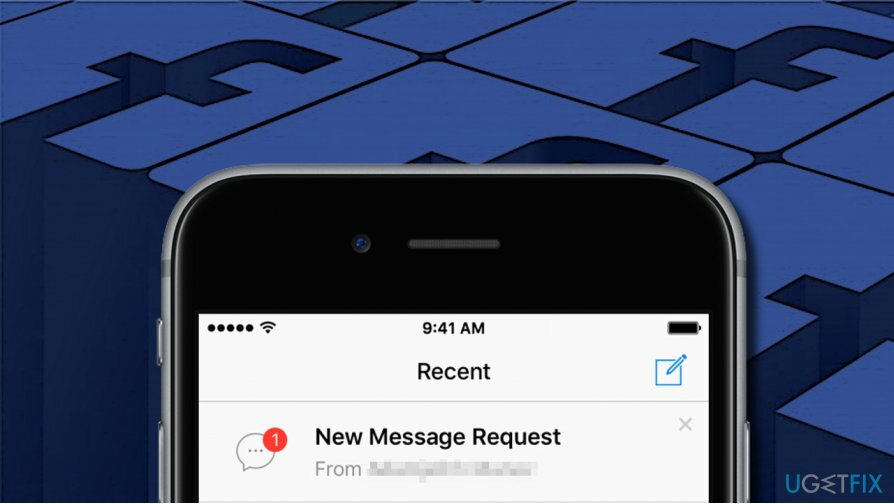
Ändå kan denna mapp lätt nås. I det här inlägget kommer vi att förklara hur du kommer åt mappen Hidden Messages i Facebook Messenger, så att du skulle kunna kolla om det finns några viktiga meddelanden från personer som, enligt Facebook, inte är kopplade till du.
Få åtkomst till de dolda meddelandena på Facebook Messenger (Windows)
För att återställa din dators bästa prestanda måste du köpa en licensierad version av Reimage Reimage reparationsprogramvara.
- Logga in på ditt Facebook-konto och klicka på ikonen "Meddelanden" (överst på skärmen).
- Öppna "Messages Request" för att se meddelanden från personer som inte finns på din Facebook-vänlista.
- Klicka sedan på "Se filtrerade förfrågningar."
- Om du vill att meddelanden från meddelandeförfrågan och filtrerade begäranden ska hamna i den vanliga Facebook-inkorgen klickar du på "Acceptera".
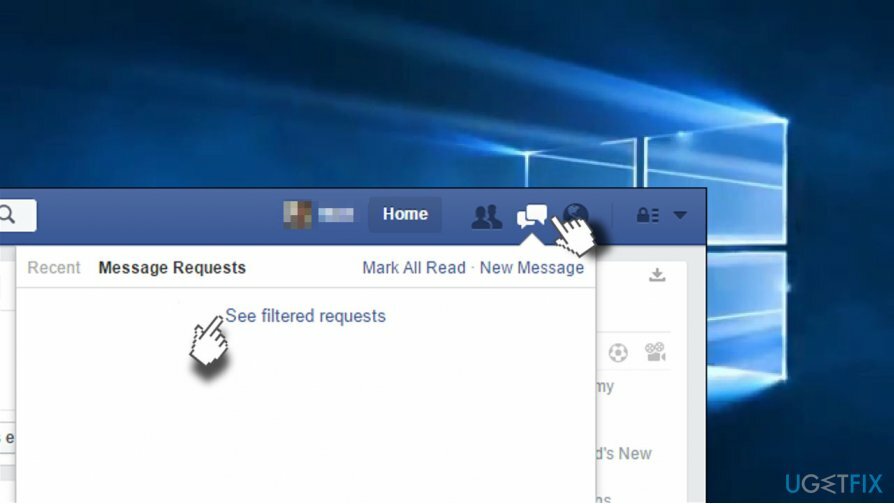
Leta reda på de filtrerade meddelandeförfrågningarna på Messenger (iPhone och iPad)
För att återställa din dators bästa prestanda måste du köpa en licensierad version av Reimage Reimage reparationsprogramvara.
- Öppna din iPhones startskärm.
- Starta "Messenger-appen" och tryck på knappen "Mig" (nedre högra hörnet).
- Öppna "Inställningar" och hitta "Personer".
- Under Personer-sidan, hitta alternativet "Meddelandeförfrågan" och klicka på det.
- Tryck sedan på "Se filtrerade förfrågningar" för att se en annan mapp med dolda meddelanden.
- För att öppna innehållet i dessa mappar måste du trycka på dem. Om du vill ta emot meddelanden från personer som skickat dolda meddelanden till den vanliga Facebook-inkorgen, tryck på "Acceptera".
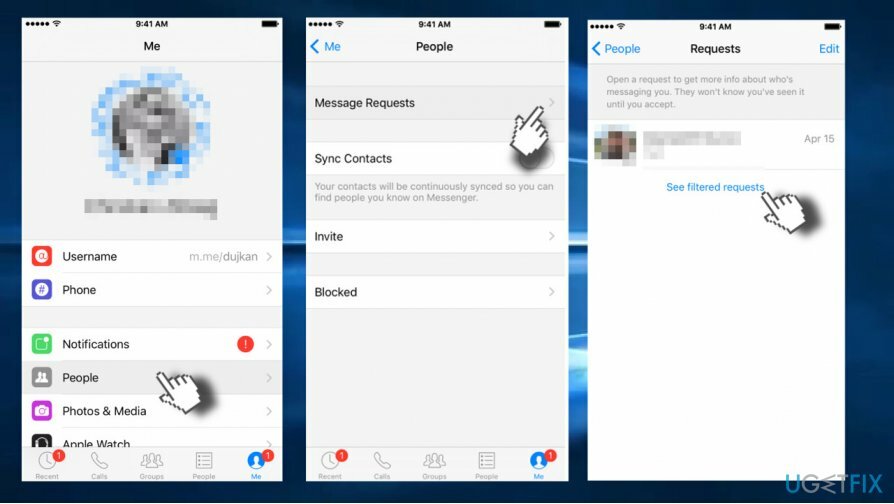
Öppna mappen Hidden Messages på Messenger (Android)
För att återställa din dators bästa prestanda måste du köpa en licensierad version av Reimage Reimage reparationsprogramvara.
- Öppna startskärmen och starta "Messenger-appen."
- Tryck på "Inställningar" (övre högra hörnet) och välj "Personer".
- Välj "Meddelandeförfrågan" i fönstret Personer.
- Tryck sedan på "Se filtrerade förfrågningar" för att öppna en annan källa med dolda meddelanden.
- För att öppna innehållet i dessa mappar måste du trycka på dem. Om du vill ta emot meddelanden från personer som skickat dolda meddelanden till den vanliga Facebook-inkorgen, tryck på "Acceptera".
Optimera ditt system och få det att fungera mer effektivt
Optimera ditt system nu! Om du inte vill inspektera din dator manuellt och kämpar med att försöka hitta problem som saktar ner den, kan du använda optimeringsprogram som listas nedan. Alla dessa lösningar har testats av ugetfix.com-teamet för att vara säkra på att de hjälper till att förbättra systemet. För att optimera din dator med bara ett klick, välj ett av dessa verktyg:
Erbjudande
gör det nu!
Ladda nerdatoroptimerareLycka
Garanti
gör det nu!
Ladda nerdatoroptimerareLycka
Garanti
Om du inte är nöjd med Reimage och tycker att det inte lyckades förbättra din dator, kontakta oss gärna! Snälla, ge oss alla detaljer som rör ditt problem.
Denna patenterade reparationsprocess använder en databas med 25 miljoner komponenter som kan ersätta alla skadade eller saknade filer på användarens dator.
För att reparera skadat system måste du köpa den licensierade versionen av Reimage verktyg för borttagning av skadlig programvara.

En VPN är avgörande när det kommer till användarnas integritet. Onlinespårare som cookies kan inte bara användas av sociala medieplattformar och andra webbplatser utan även av din Internetleverantör och regeringen. Även om du använder de säkraste inställningarna via din webbläsare kan du fortfarande spåras via appar som är anslutna till internet. Dessutom är integritetsfokuserade webbläsare som Tor är inte ett optimalt val på grund av minskade anslutningshastigheter. Den bästa lösningen för din ultimata integritet är Privat internetåtkomst – vara anonym och säker online.
Programvara för dataåterställning är ett av alternativen som kan hjälpa dig återställa dina filer. När du tar bort en fil försvinner den inte i tomma intet – den finns kvar på ditt system så länge som ingen ny data skrivs ovanpå den. Data Recovery Pro är återställningsprogram som söker efter arbetskopior av raderade filer på din hårddisk. Genom att använda verktyget kan du förhindra förlust av värdefulla dokument, skolarbete, personliga bilder och andra viktiga filer.